趣百科小编柚子为您介绍一种制作excel发布图的方法。excel是一款功能强大的电子表格软件,可以用于数据分析、统计、报表等多种用途。而制作excel发布图则可以更加直观地展示信息,提高数据传达的效果。本文将详细介绍如何利用excel的功能,制作出美观、清晰的发布图,并给出实际案例进行讲解。无需任何编程知识,只需简单的操作,即可轻松实现。立即跟随小编的步骤,开始制作属于自己的excel发布图吧!
1、A列为条目
B列为数值,增加位正值,减少为负值。

2、累计项使用求和公式返回累计数值
B2=SUM(B2:B8)。
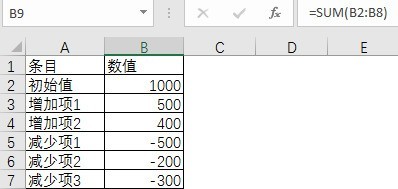
1、1、 选择数据区域
2、 插入
3、 插入瀑布图
4、 结果显示。
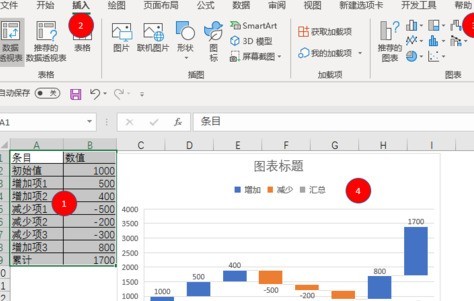
设置累计为汇总项
1、单击瀑布图
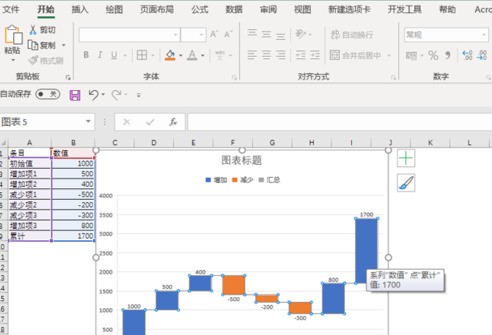
2、再双击累计柱状图,弹出对话框。
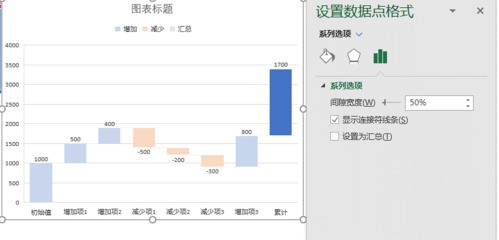
3、勾选设置为汇总

以上就是Excel制作瀑布图的方法介绍的详细内容,更多请关注小编网其它相关文章!

